
아이패드를 이용해서 공부를 하는 사람들이 많을 것이다. 나도 이 아이패드를 이용해서 공부를 주로 하는 편인데, 초반에 기본 세팅으로 공부하다 보면 어느 순간 어두워져 집중력이 깨지는 경우가 빈번하게 생겼다.
그래서 왜 이런가 폭풍 검색을 해보니 아이패드 자체 기본 설정 때문이라는 것을 알게되었다. 대략적으로 2가지 정도 방법으로 구분할 수 있는데, 첫 번째는 디스플레이 밝기에서 True tone 모드를 끄는 것이고, 두 번째 방법은 손쉬운 사용 메뉴에서 자동 밝기 메뉴를 끄는 방법이다.
나는 최대 밝기로 사용하는 것을 좋아하는 편이라서 위 설정으로 사용하고 있는데 불편함이 해소되었다.
방법 1. True tone 모드 해제
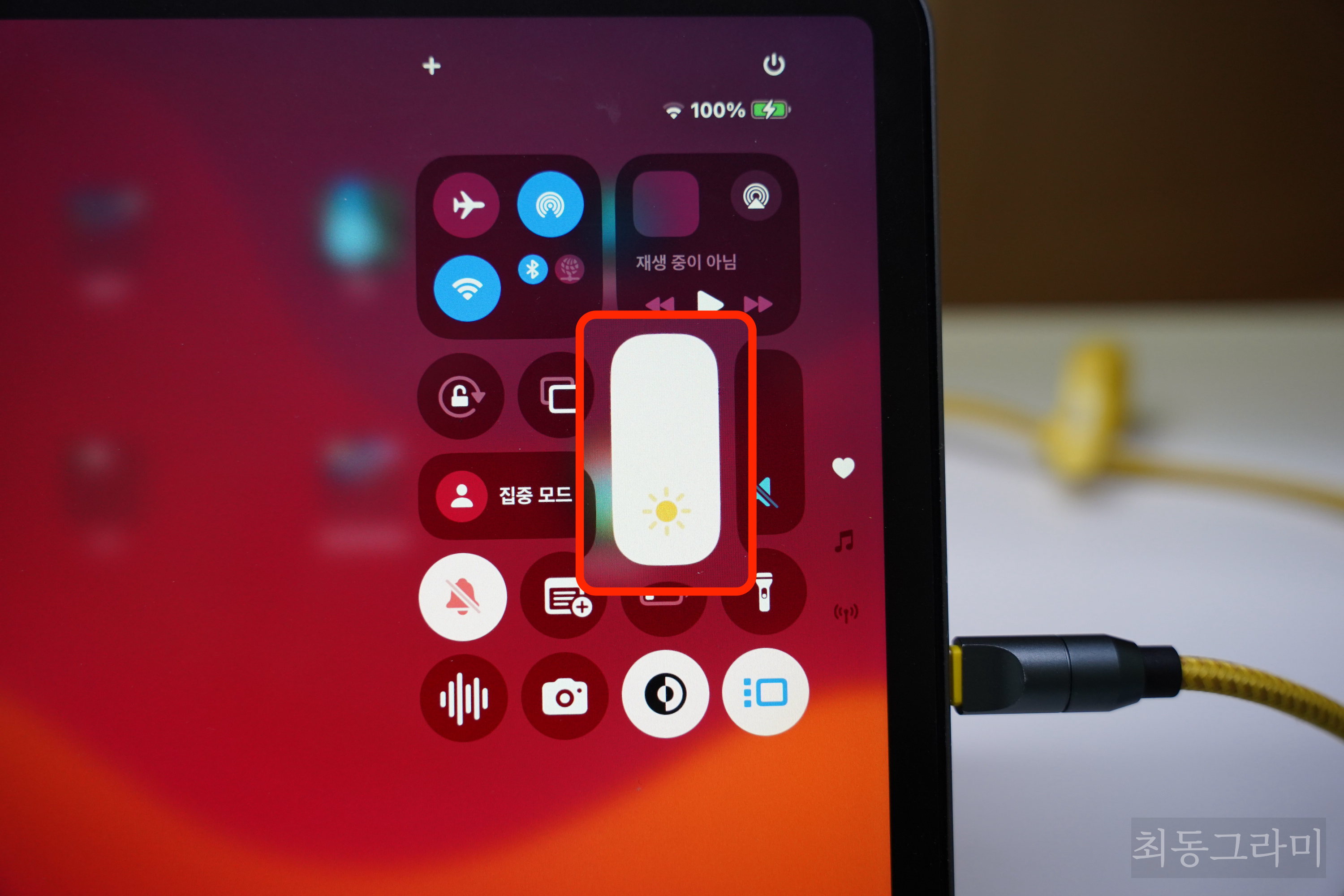
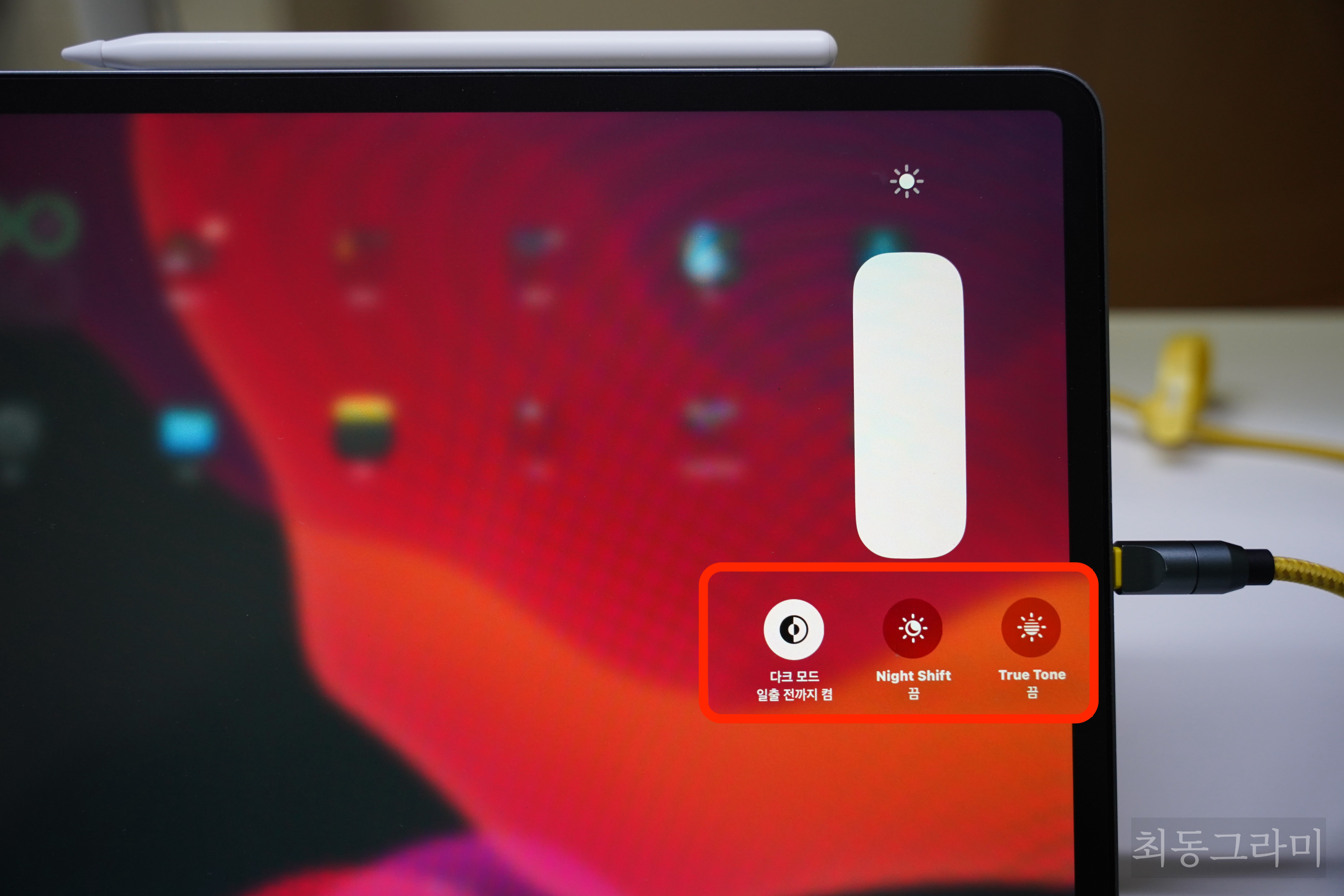
아이패드 메인 화면에서 우측 상단에서 아래로 내려 상태창을 켜면 밝기 상태를 알 수 있는데, 자동밝기 조절이 되어있으면 내가 최대로 올려놔도 일정 시간 지나면 자기 혼자 밝기 조절하는 모드로 변경되어 한 번씩 화날 때가 있다.
일단 여기서는 자동밝기 조절은 불가능하나 트루톤 모드를 설정할 수 있다. 밝기 메뉴 바를 꾹 누르면 밝기 관련한 간단한 옵션들이 뜨는데 제일 오른쪽에 있는 True tone 버튼을 클릭해서 꺼주도록 한다.
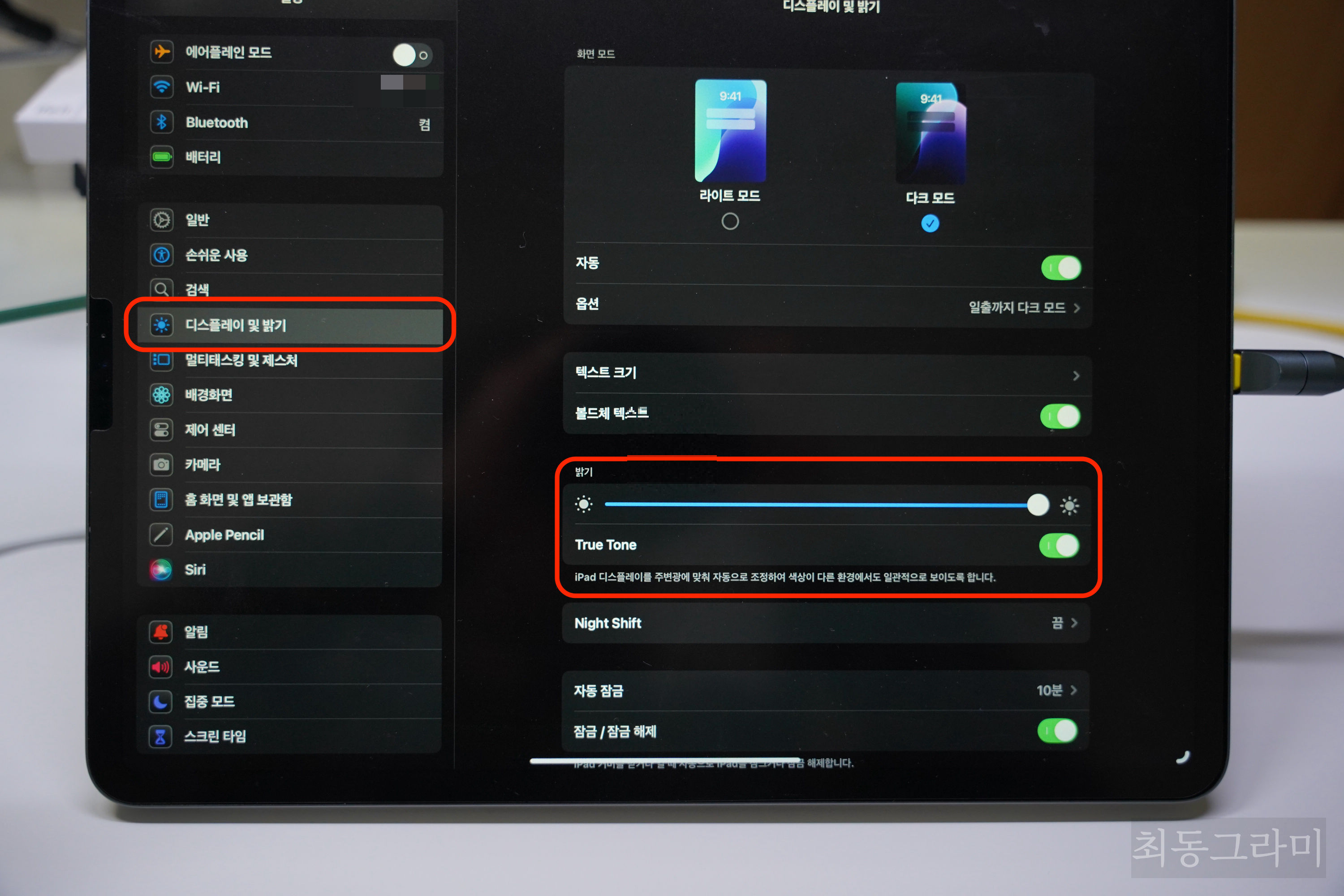
아니면 설정 앱으로 들어가 디스플레이 및 밝기 - 밝기에서 True tone 설정을 조작할 수 있다.
방법2. 자동 밝기 조절
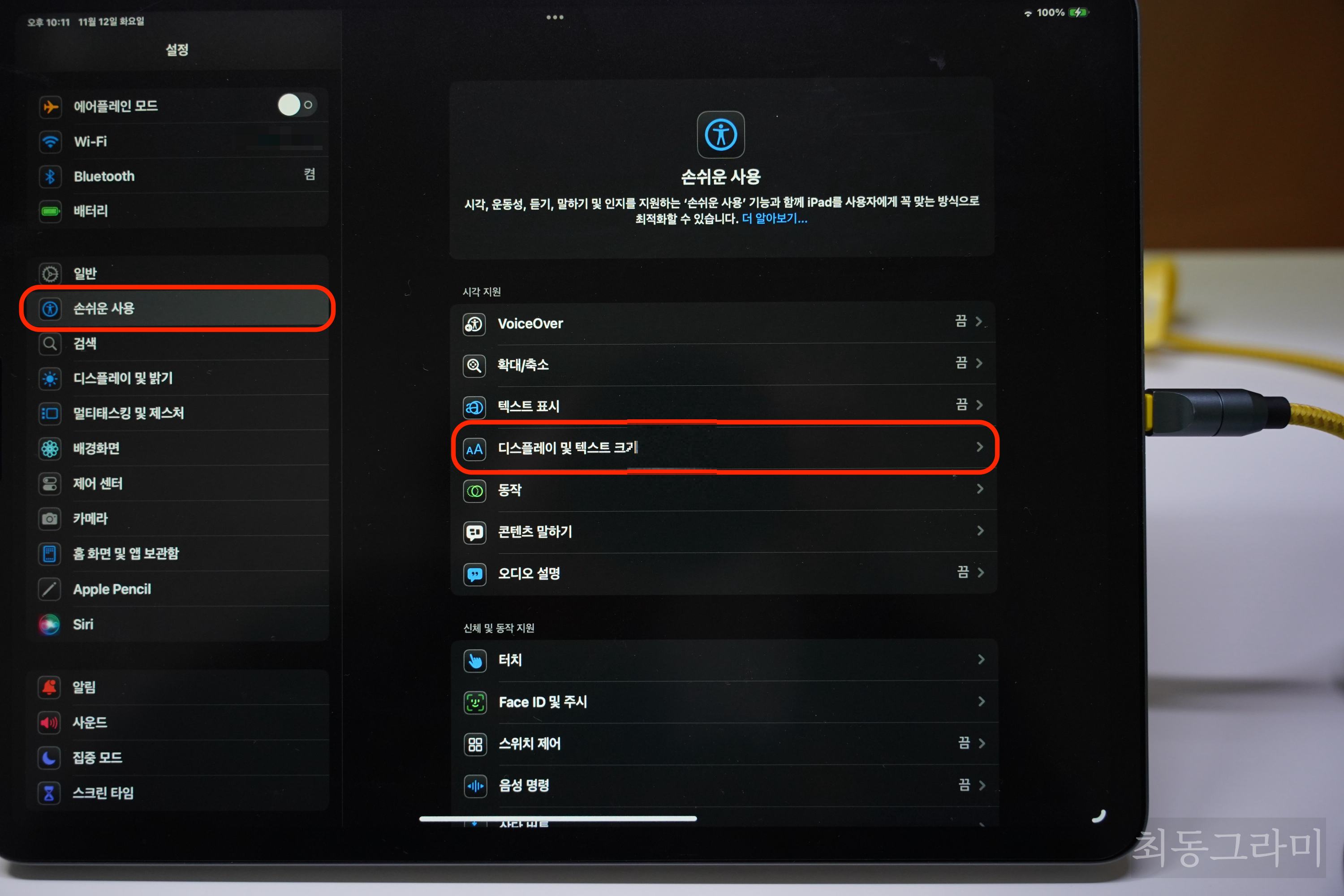
두 번째 방법은 자동 밝기 조절인데, 이 설정법이 핵심이라고 생각된다. 먼저 손쉬운 사용 - 디스플레이 및 텍스트 크기로 들어가 준다.
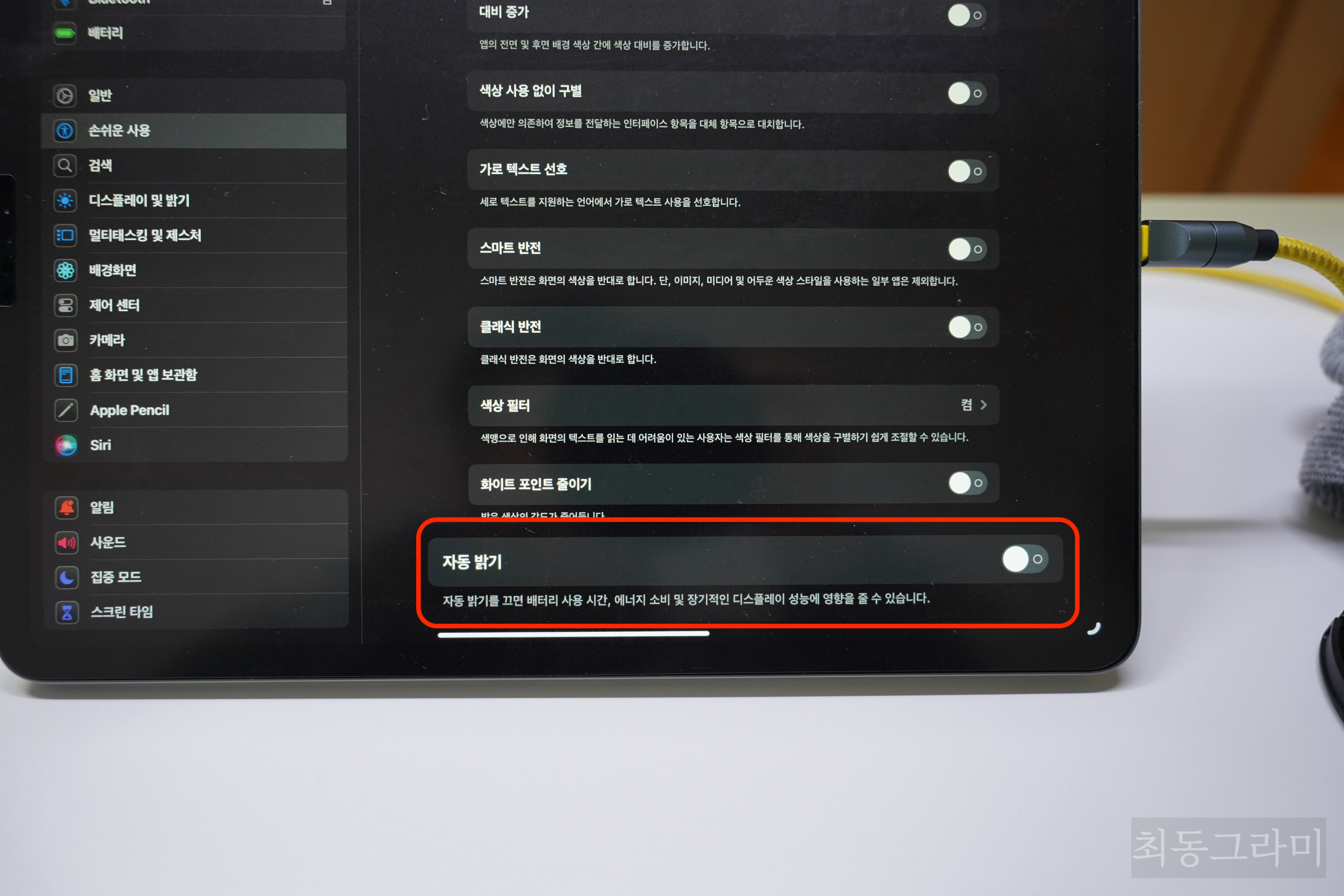
그다음 아래로 스크롤해 보면 자동 밝기 베뉴가 있는데, 이 메뉴를 꺼주면 된다. 이렇게 하면 최대 밝기로 계속 사용할 수 있게 된다. 배터리 소모량은 늘어날 수 있지만 아이패드를 이용해서 그림을 그리거나 공부를 하는 유저들 입장에서 화면 밝기 조절이 되는 것이 꽤 불편한 요소라고 생각 든다.
'Review > IT & Tech' 카테고리의 다른 글
| 골전도 이어폰, 에이투 AIR3 생활 방수 기능까지 있어 활용도 좋네? (47) | 2024.11.18 |
|---|---|
| 제닉스 버티컬 마우스 Stormx VM4, 3만 원 대 가성비 사무용 마우스 출시! (50) | 2024.11.17 |
| 프리플로우 AK74 108키 유무선 키보드 후기, 6만 원대 가성비 키보드 이만한게 있을까? (28) | 2024.11.13 |
| 일렉싱크 S18T 18인치 터치 보조 모니터, 20만 원 대 가격이면 괜찮은데? (14) | 2024.11.12 |
| 샤오미 로봇청소기 X10+ 3개월 사용 후기 및 필터 교체 방법! (20) | 2024.11.09 |